使用win11系统如何添加网络摄像机呢?下面小编就来给大家讲一下如何操作!
第 1 步:通过同时按下键盘上的Windows + I键打开设置应用程序。
第 2 步:点击设置窗口左侧的蓝牙和设备。
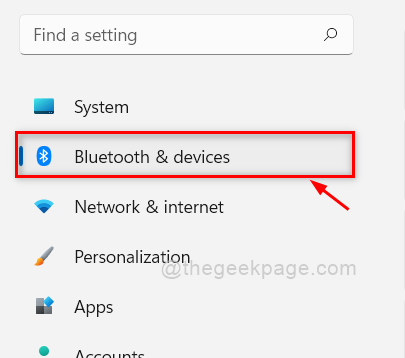
第 3 步:向下滚动右侧的蓝牙和设备页面,然后单击相机选项,如下图所示。
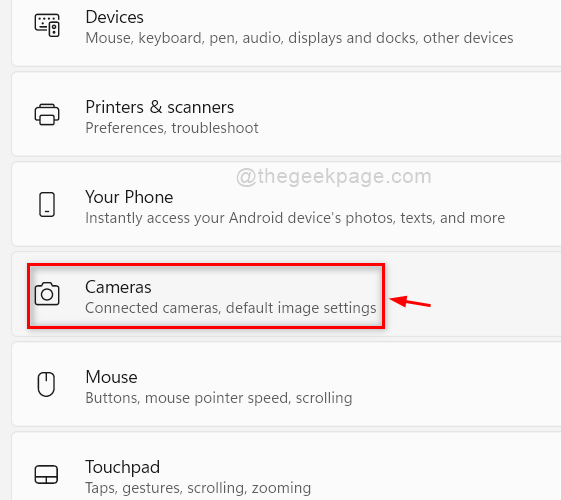
第 4 步:然后,单击摄像机页面上添加网络摄像机选项中的搜索摄像机按钮,如下所示。

第 5 步:它将开始搜索任何网络摄像机。
第 6 步:如果周围有网络摄像机并被搜索到,则会在添加网络摄像机下列出。否则,它将显示未找到摄像机,如下所示。
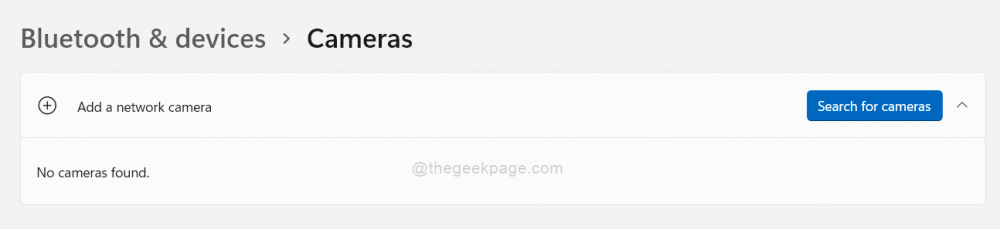
第 7 步:如果检测到任何网络摄像机,则单击它,它将在您的系统上添加该网络摄像机。
第 8 步:添加网络摄像机后关闭设置应用程序。
以上就是win11系统添加网络摄像机的方法了,如果你有其他问题可以给我们留言,我们将尽快为你解答!更多精彩内容敬请关注UC电脑园!
uc电脑园提供的技术方案或与您产品的实际情况有所差异,您需在完整阅读方案并知晓其提示风险的情况下谨慎操作,避免造成任何损失。

浏览次数 364
浏览次数 818
浏览次数 311
浏览次数 2254
浏览次数 1189
未知的网友